Byt namn på eller ändra OS-namn i Windows Boot Manager
Trots att jag lyckades uppgradera min Windows 8 .1 PC till Windows 10 , identifierades mitt operativsystem fortfarande som Windows 8 . Dessutom, vid varje start, visades jag start/OS-valskärmen och erbjöd Windows 8 och Windows 8 , som om det vore ett dubbelstartsystem! Om du också står inför ett liknande problem, där den felaktiga Windows -versionen visas i msconfig Boot-fliken(Boot Tab) , kanske du vill följa den här handledningen.
Först tog jag bort Windows 8 OS-posten som inte ledde någonstans och behöll bara den fungerande Windows 8 -posten som startade upp i Windows 10 . Efter att ha gjort det döpte jag om Windows 8 -posten till Windows 10 .
Ändra OS-(Change OS) namn i Windows Boot Manager
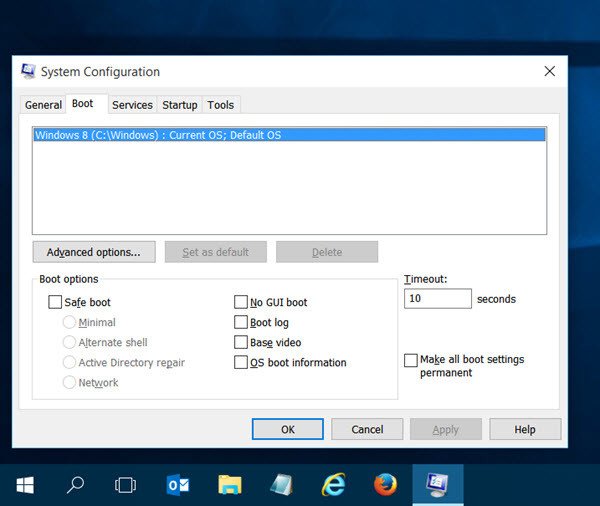
Öppna WinX-menyn(WinX Menu) och välj Kör(Run) . Skriv msconfig(msconfig) i rutan Kör(Run) och tryck på Enter för att öppna systemkonfigurationsverktyget(System Configuration Utility) . Här, under fliken Boot , kunde jag se att mitt operativsystem fortfarande identifierades som Windows 8 , trots att jag hade Windows 10 installerat. Jag kunde faktiskt se två poster i Windows 8 . Jag tog bort en med det här verktyget, vilket var en död post.
Nu när du har verifierat att ditt operativsystem har identifierats felaktigt och detta också händer i ditt fall, föreslår jag att du laddar ner ett gratisverktyg som heter EasyBCD för att enkelt åtgärda problemet .
Detta bärbara verktyg låter dig ta kontroll över din bootloader. Du behöver inte installera den. Kör helt enkelt(Simply) dess körbara fil för att se följande gränssnitt.

Klicka(Click) på Redigera startmeny(Edit Boot Menu) . Välj nu det operativsystem du vill byta namn på och klicka på knappen Byt namn(Rename) . Du kan nu byta namn på posten där själv.
Relaterat(Related) : Ändra Boot Menu Text, när du dubbelstartar samma version av Windows(Change Boot Menu Text, when dual-booting same version of Windows) .
Medan du är här, kanske du också vill välja Hoppa över startmenyn(Skip the boot menu) , om den inte redan är vald – som var fallet med mig. När du har gjort detta, klicka på Spara inställningar(Save Settings) och starta om datorn.
Öppna nu msconfig igen och kontrollera,
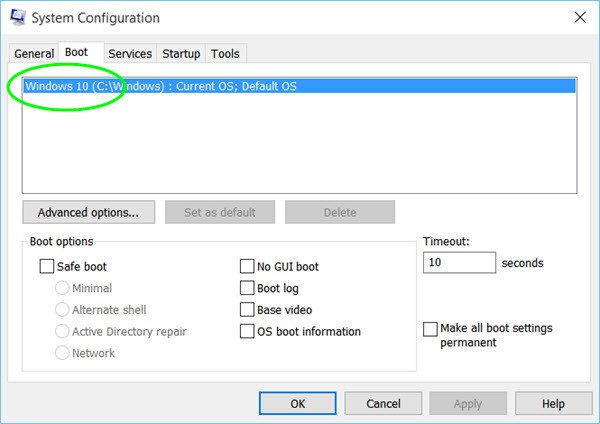
Du kommer att kunna se namnet du har gett. I mitt fall hade jag döpt om det till Windows 10 , och det var vad jag kunde se.
Hoppas detta snabba lilla tips hjälper dig.(Hope this quick small tip helps you.)
Det här inlägget visar dig vad du ska göra om Använd original startkonfiguration är nedtonad .
Related posts
Vad är Windows 10 Boot Manager?
Windows har fastnat på välkomstskärmen
FaceTime Camera fungerar inte i Windows 10 med Boot Camp
Vad är snabb start och hur man aktiverar eller inaktiverar det i Windows 11/10
Mät uppstartstid i Windows med Windows starttimer
Windows-datorn startar inte efter strömavbrott
Hur man ändrar startordning i Windows 11/10
Hur man använder Avast Boot Scan för att ta bort skadlig programvara från Windows PC
Advanced Visual BCD Editor & Boot Repair Tool för Windows 10
Hur man startar till felsäkert läge i Windows 10
Missing Operating System Not Found fel i Windows 11/10
Hur man startar i tid och utför en startspårning i Windows 10
MBR Backup: Backup, Restore Master Boot Record i Windows 10
Hur man tar bort Boot Camp Services från Windows på Mac
Windows-datorn startar inte med den andra hårddisken ansluten
Ingen startdisk har upptäckts eller disken har misslyckats [LÖST]
Hur man startar Windows 10 i återställningsläge
Hur man startar eller reparerar en Windows-dator med hjälp av installationsmediet
Fix: Startkonfigurationsdatafilen innehåller inte giltig information
Ändra rullningsriktning för Mac-styrplattan i Windows Dual Boot-installation
